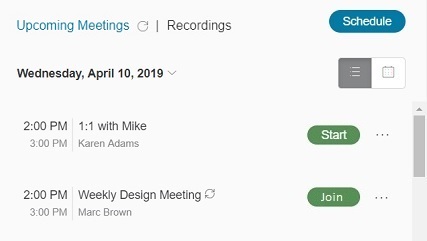Ansetzen, starten oder beitreten zu Webex Meetings in Microsoft Teams
 Feedback?
Feedback?Webex Meetings-App-Befehle für Microsoft Teams
Befehle für den privaten Chat mit der Webex Meetings-App
Verwenden Sie diese Befehle in der Meetings-App .
|
Befehl |
Beschreibung |
|---|---|
|
Beispiel: |
Legt die WebEx-Site URL für Ihren Standard WebEx-Site fest. Wenn Sie einen Meeting teilen, wird Ihre WebEx-Site URL verwendet. |
|
|
Entfernt den Standard WebEx-Site URL. |
|
|
Zeigt die verfügbaren Befehle für die Webex Meetings-App an. |
Verwenden Sie diese Befehle in Teamkanälen, in denen die Meetings-App installiert ist:
Informationen zur Überprüfung, ob für ein Team die Meetings-App installiert ist, finden Sie unter Bereitstellen der Webex Meetings-Integration für Microsoft Teams in Ihrer Organisation .
|
Befehl |
Beschreibung |
|---|---|
|
|
Zeigt die WebEx-Site des Teams an. |
|
Beispiel: |
Legt die WebEx-Site URL für Ihr Team fest. Wenn Sie die WebEx-Site ändern können, ändert sich die Site für alle Teammitglieder. |
|
|
Entfernt die WebEx-Site URL des Teams. |
|
|
Teilt eine Schaltfläche "beitreten" und zeigt den Meeting-Link für Ihr WebEx-Meeting in einem persönlichen Raum an. Wenn Sie keinen persönlichen WebEx-Raum haben, teilt der Befehl die Schaltfläche beitreten und zeigt den Meeting-Link für ein WebEx-Meeting an. |
|
|
Teilt eine Schaltfläche "beitreten" und zeigt einen Meeting-Link für das WebEx-Meeting im persönlichen Raum an, das mit der angegebenen Gastgeber-ID des persönlichen Raums verknüpft ist, entweder von Ihnen oder von einem anderen Gastgeber. |
|
|
Teilt eine Schaltfläche "beitreten" und zeigt einen Meeting-Link für ein Angesetztes WebEx-Meeting mit der angegebenen Meeting-Kennnummer an. |
|
|
Listet alle verfügbaren Befehle für die Webex Meetings-App auf. |
|
|
Zeigt einen Link zu diesem Hilfeartikel an. |
Meetings planen und verwalten
Sie müssen den Webex Meetings-Bot installieren, bevor Sie über die Webex-Registerkarte Meetings ansetzen können.
| 1 |
Gehen Sie wie folgt vor:
|
| 2 |
Wählen Sie Ansetzen aus. |
| 3 |
Wählen Sie alsMeeting-Typ aus, ob Sie ein Webex-Meeting oder ein Webex-Meeting in einem persönlichen Raum anwählen möchten. 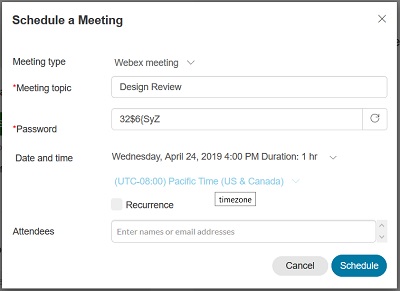 |
| 4 |
Geben Sie das Thema und das Passwort für das Meeting ein, und wählen Sie dann das Datum, die Uhrzeit und die Zeitzone für das Meeting aus. Passwörter sind nur für Webex-Meetings verfügbar. |
| 5 |
Aktivieren Sie das Kontrollkästchen Wiederholung, wenn das Meeting wiederholt werden soll. Wählen Sie die Häufigkeit (täglich, wöchentlich, monatlich, jährlich) aus, die das Meeting wiederholt werden soll, und wählen Sie dann Optionen für die Frequenz aus. Diese Option ist nicht verfügbar, wenn Sie ein hybrides oder lokales Microsoft Exchange-Konto verwenden. |
| 6 |
Geben Sie neben Teilnehmer dieE-Mail-Adressen der Personen ein, die Sie einladen möchten. Wenn Sie das Meeting in einem Kanal planen, werden alle Channel-Mitglieder automatisch eingeladen. Sie können weitere Gäste hinzufügen, indem Sie ihre E-Mail-Adressen neben Weitere Teilnehmer eingeben. |
| 7 |
Wählen Sie Ansetzen aus. Wenn Sie ein hybrides oder lokales Microsoft Exchange-Konto verwenden, werden keine E-Mail-Einladungen an Gastgeber oder Teilnehmer gesendet. Das Meeting wird auch nicht in Microsoft Outlook-Kalendern angezeigt. |
| 1 |
Wählen Sie die Registerkarte WebEx in Microsoft Teams aus. Sie sehen zuerst die Meeting-Liste in der Listenansicht
 , die eine konsolidierte Liste Ihrer anstehenden Meetings für die nächsten Tage enthält. , die eine konsolidierte Liste Ihrer anstehenden Meetings für die nächsten Tage enthält. Wenn sie einen Pfeilkreis neben Wenn neben dem Meeting ein Kalendersymbol 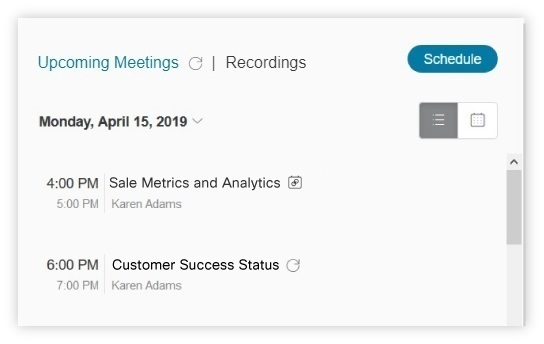 |
| 2 |
Um Ihre Meetings in Echtzeit für einen einzelnen Tag anzuzeigen, wählen Sie Tagesansicht aus 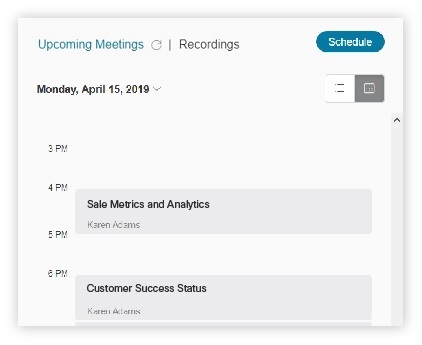 |
| 1 |
Wählen Sie die Registerkarte WebEx in Microsoft Teams aus. |
| 2 |
Suchen Sie unter Anstehende Meetingsnach dem Meeting. wählen Sie ... Weitere Optionen neben dem Meeting-Namen und wählen Sie eine der folgenden Optionen aus:
|
| 3 |
Wenn es sich um ein wiederkehrendes Meeting geht, wählen Sie aus, ob Sie nur dieses Meeting oder die gesamte Serie bearbeiten oder löschen möchten, und klicken Sie auf OK.
|
Verwenden Sie die Webex-Nachrichtenerweiterung in einer Channel-Konversation, einem Gruppenchat oder einem privaten Chat, um ein Webex-Meeting zu planen.
Wenn Sie Meetings über die Nachrichtenerweiterung planen möchten, müssen Sie Ihre Webex-Site zunächst in einem privaten Chat mit dem Webex-Bot einrichten. Wenn Sie Ihre Site nicht festgelegt haben, werden Sie aufgefordert, diese Vorplanung für ein Meeting zu treffen.
Wenn Sie ein Meeting in einem Kanal angesetzt haben, werden keine Eingeladenen hinzugefügt. Keiner der Meeting-Teilnehmer erhält eine E-Mail-Einladung oder sieht das Meeting in ihrem Kalender an.
| 1 |
Wählen Sie in der Konversations- oder Chat-Nachricht in der |
| 2 |
Wählen Sie Webex-Meeting anwählen aus. |
| 3 |
Wählen Sie das Datum, die Start- und Endzeit ihres Meeting aus, und klicken Sie dann auf Anplanen. |
Starten und beitreten zu Meetings
Es gibt zwei Arten von Meetings, die Sie starten können.
-
Instant-Meetings – Verwenden Sie , wenn ein Meeting nicht angesetzt ist, aber Sie sich sofort treffen müssen.
-
Angesetzte Webex-Meetings: Verwenden Sie diese Für Meetings, die Sie im Voraus angesetzt haben.
| 1 |
Gehen Sie wie folgt vor:
|
| 2 |
So starten Sie ein Instant-Meeting: |
| 3 |
So starten Sie ein WebEx-Meeting, das Sie vorher angesetzt haben: |
Sie können Meeting-Erinnerungen ab 15 Minuten vor der Startzeit des Meeting versenden.
|
Klicken... Weitere Optionen neben Ihrem Meeting und klicken Sie dann auf Erinnerung senden .
|
In dem Kanal, in dem Sie das Meeting angesetzt haben, wird eine Erinnerung angezeigt. Er enthält die Meeting-Details und einen Link, auf den die Teilnehmer zum Beitreten klicken können. Als Gastgeber können Sie das Meeting auch von dieser Erinnerung aus starten.
| 1 |
Wählen Sie die Registerkarte WebEx in Microsoft Teams aus. |
| 2 |
Führen Sie eine der folgenden Aktionen aus:
|
| 1 |
Geben |
| 2 |
Wählen Sie @Cisco Webex Meetings aus den Suchergebnissen aus. |
| 3 |
Führen Sie eine der folgenden Aktionen aus:
|
| 4 |
Wählen Sie Beitreten oder Meeting beitreten aus , um das Meeting zu starten oder diesem bei treten. Das Webex-Meeting wird in einem neuen Browserfenster geöffnet.
|
In einer Channel-Konversation, Gruppenchat oder einem privaten Chat können Sie einen Link zu einem Meeting in Ihrem persönlichen Raum oder einem angesetzten Webex-Meeting senden. Ihr persönlicher Raum wird standardmäßig für alle Von Ihnen gemeinsam genutzten Meetings verwendet. Wenn Sie keinen persönlichen Raum haben, wird stattdessen ein Link zu einem Instant-Meeting freigegeben.
Für das bestmögliche Benutzererlebnis empfehlen wir, dass Sie Ihre Webex-Site in einem privaten Chat mit dem Webex-Bot einrichten. Wenn Sie Ihre Site nicht festlegen, wählt die Durchwahl automatisch eine E-Mail-Adresse Microsoft Teams aus.
| 1 |
Wählen Sie in der Chat-Nachricht in |
| 2 |
Geben Sie das Thema des Meeting ein, und klicken Sie auf Senden. Die Meeting-Informationen werden der Unterhaltung oder dem Chat-Nachricht. Sie können das Meeting starten, und andere Personen können dem Meeting beitreten, indem Sie Beitreten auswählen. |
Wiedergabe und Freigabe von Aufzeichnungen
Sie können Aufzeichnungen nur für Kanäle freigeben. Bevor Sie Aufzeichnungen freigeben können, müssen Sie jedoch die Registerkarte Webex zum Kanal hinzufügen.
Wenn ein Meeting in der Cloud aufgezeichnet wird, wird nach dem Ende der Meetings eine Aufzeichnungsbenachrichtigung gesendet. Die Aufzeichnungsbenachrichtigung enthält das Meeting-Thema, das Datum, die Uhrzeit, die Dauer und die Schaltfläche "Aufzeichnung wiederspielen ".
Aufzeichnungsbenachrichtigungen für Channel-Meetings werden an den Kanal gesendet. Alle Teammitglieder können die Benachrichtigung anzeigen und die Aufzeichnung wieder geben.
Aufzeichnungsbenachrichtigungen für private Meetings werden an den privaten Chat mit der Meetings-App gesendet. Der Gastgeber kann die Benachrichtigung anzeigen und die Aufzeichnung wieder geben.
Sie können eine Liste Ihrer Aufzeichnungen von allen Ihren Webex-Sites auf der rechten Seite der Registerkarte Webex sehen. Die Liste enthält Aufzeichnungen der letzten 10 Tage. Sie können Aufzeichnungen aus der Liste auswählen und wieder geben.
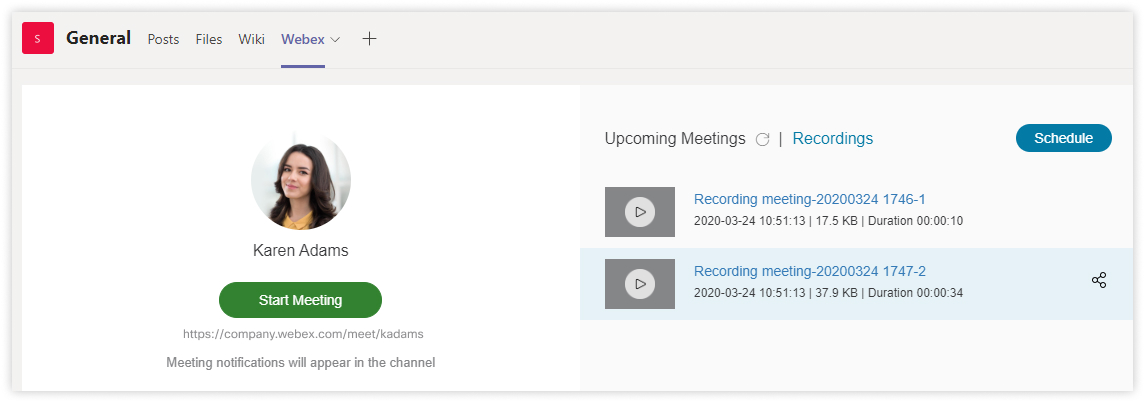
| 1 |
Führen Sie zum Wieder geben Sie eine der folgenden:
Die Aufzeichnung wird in einem neuen Browserfenster geöffnet.
|
| 2 |
So teilen Sie eine Aufzeichnung: Die Aufzeichnung wird im Gesprächsverlauf des Channels geteilt.
|

 dem Meeting sehen, bedeutet dies, dass es sich bei dem Meeting um ein wiederkehrendes Meeting handelt.
dem Meeting sehen, bedeutet dies, dass es sich bei dem Meeting um ein wiederkehrendes Meeting handelt. angezeigt wird, wurde das Meeting in diesem Kanal angesetzt.
angezeigt wird, wurde das Meeting in diesem Kanal angesetzt. .
.

 Messaging-Durchwahlleiste „Webex“ aus.
Messaging-Durchwahlleiste „Webex“ aus.